上網時瀏覽器主頁被篡改,這是一個老生常談的問題了,可以說每一位朋友都會遇到這樣的困擾,真得很讓人頭疼。現在那幫流氓,一旦篡改了瀏覽器主頁,我們只靠重新設置瀏覽器是解決不了實際問題的。畢竟和瀏覽器相關的注冊表選項都被修改了,軟件層面再怎么折騰也會在注銷/重啟后恢復原狀。瀏覽器主頁被篡改怎么辦?想要徹底解決問題,就得從根源入手。同小編一起來看看吧!

瀏覽器主頁被篡改怎么辦 圖1
瀏覽器主頁被篡改的解決方法:
點擊桌面左下角開始打開運行,或使用快捷鍵Win+R,在運行窗口中輸入命令:regedit,定位到HKEY_CURRENT_USER\SOfTWARE\Policies\Microsoft,展開查看Microsoft項下是否有的Internet Explorer的子項,有的話直接刪除即可。
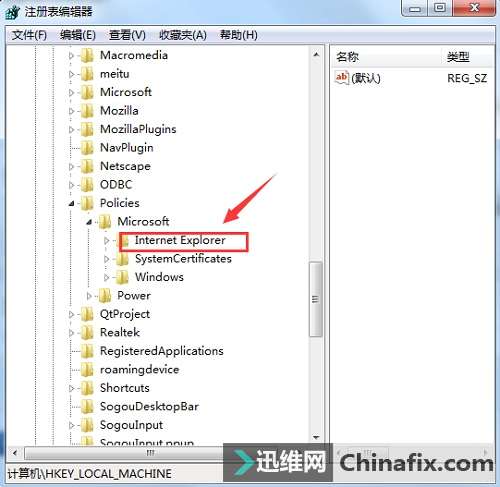
瀏覽器主頁被篡改怎么辦 圖2
再定位到HKEY_LOCAL_MACHINE\SOFTWARE\Microsoft\Internet Explorer\Main,查看右側“Default_Page_URL”和“Start Page”的數值數據是否為默認,不是的話直接改成空白。
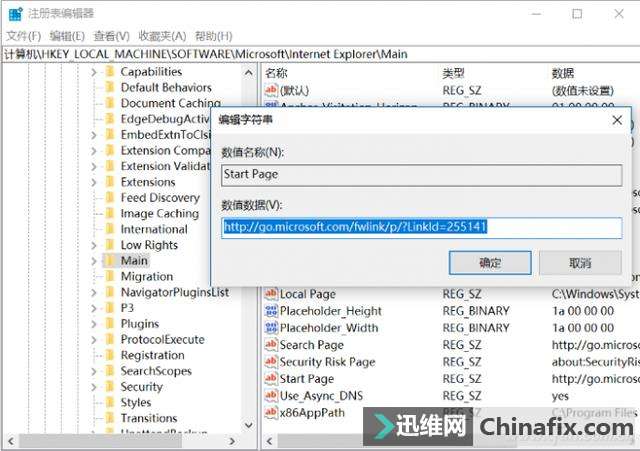
瀏覽器主頁被篡改怎么辦 圖3
之后,為了防止某些別有用心的XX瀏覽器更改了我們瀏覽網頁的默認瀏覽器,進而植入或篡改首頁顯示內容,大家就別嫌麻煩,把默認瀏覽器選項也鎖定!
定位到HKEY_CURRENT_USER\Software\Classes.htm/.html子項,將其設置為我們想要使用的默認瀏覽器,使用 Windows系統自帶的話,填寫Htmlfile即可,而是用第三方瀏覽器的話,則需要“瀏覽器名稱+HTML”的格式,像小編的默認是Chrome,那就需要填寫成ChromeHTML。
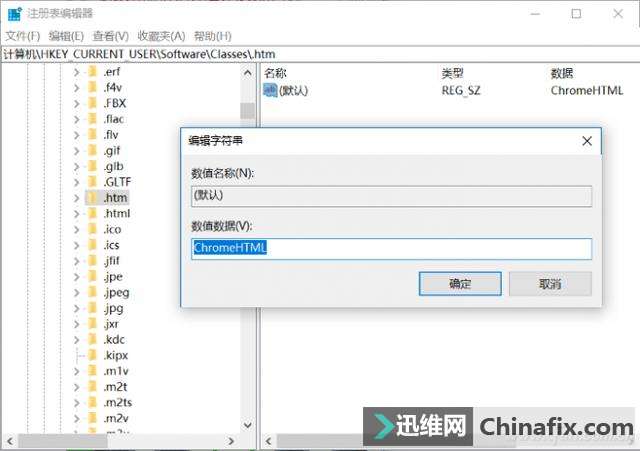
瀏覽器主頁被篡改怎么辦 圖4
設置好后,將一切恢復原狀了。接下來最重要的是,我們要鎖定注冊表才能保證100%不會被其他軟件篡改,因此,要繼續定位到
HKEY_LOCAL_MACHINE\SOFTWARE\Microsoft\Windows\CurrentVersion\Policies\System,在右側找到Disableregistrytools,如果沒有,就點右鍵新建一個DWORD(32位)值,將命名為“Disableregistrytools“,數值數據修改成1,這樣注冊表就會被牢牢鎖定,無法被任何人更改了。
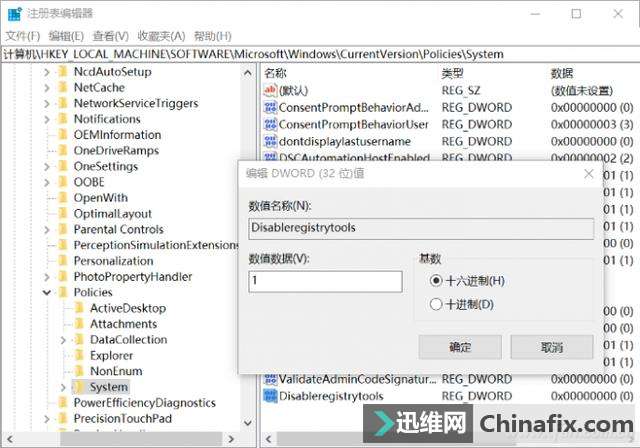
瀏覽器主頁被篡改怎么辦 圖5
當然了,解鎖的方法小編也要告訴給大家,不然裝軟件、或者做一些系統級的設置時,肯定各種報錯。 大家把下面這段命令復制到文本文檔中保存起來,需要解鎖時復制過去就可以了。
解鎖的操作方法:
Win+R組合鍵調出“運行”窗口,復制:reg delete hkcu\software\microsoft\windows\currentversion\policies\system /v disableregistrytools /f,直接點回車就行了。
以上是瀏覽器主頁被篡改的解決方法的詳細介紹,希望本文的分享對大家有所幫助!
| 
